Mac Hard Disk Sağlığını Kontrol Etmenin En İyi Uygulamaları
Mac’inizin sabit diski, en önemli bileşenlerinden biridir. Arızalanan bir sabit disk, yüksek performanslı Mac’inizi pahalı bir dekorasyondan farksız hale getirebilir. Veri kaybını önlemek ve sistem performansını korumak için Mac’inizdeki sabit disk sağlığını kontrol etmeyi öğrenmek önemlidir. Sabit diskinizin sağlığını korumanıza yardımcı olmak için tasarlanmış pek çok araç ve yardımcı program bulunmaktadır. Bu makalede, Mac’inizdeki disk sağlığını kontrol etmek için en iyi yazılım çözümlerine bakacağız, böylece durumunuza uygun doğru uygulamayı bulabilirsiniz.
En İyi Mac Sabit Sürücü Test Yazılımı Özeti
| Değerlendirme kriterleri | Yazılım |
| 💗 En iyisi | DriveDx |
| 🌡 S.M.A.R.T. izleme için en iyisi | Disk Drill |
| ⚙ Disk onarımında en iyisi | Disk İzlencesi |
| 📉 Hız testinde en iyisi | Blackmagic Disk Speed Test |
| 🛡 En iyi ek özellikler | Disk Drill |
| 📊 En iyi disk istatistikleri | iStat Menu |
| 💽 Disk alanı boşaltmada en iyisi | CleanMyDrive 2 |
Mac’inizin Disklerini Neden Test Etmelisiniz?
İyi performans gösteren bir sabit disk sürücüsü (HDD) veya katı hal sürücüsü (SSD), Mac veya MacBook’unuzun genel performansı ve işlevselliği açısından kritik bir faktördür. Sağlığı kötü olan bir disk, daha yavaş sistem tepki süresine ve sonunda veri kaybına yol açabilir. En kötü senaryo, sürücünüzün tamamen arızalanması ve bilgisayarınızı başlatamamanızdır.
Mac’inizin disklerini düzenli olarak test etmek, cihazın optimum performans göstermediğinde size bir işaret verebilir. Eksik dosyalar gibi sorunlar yaşamaya başlarsanız, sürücünün hasar veya bozulma derecesini belirlemek için sürücüyü test etmek isteyebilirsiniz. Diskinizin bozulmaya başladığı belirtileri görmezden gelmek aptalca bir davranıştır. Hızlı hareket etmemek, bazı önleyici tedbirlerle önlenebilecek bir veri kaybı durumuna yol açabilir.
Mac’te Sabit Sürücü Sağlığını Kontrol Etme
Mac’inizdeki sabit diskin sağlığını kontrol etmenin birkaç yolu vardır. Basit bir işlem kullanarak, Mac HDD test cihazı gibi Disk İzlencesi ile cihazda herhangi bir hata veya kötü sektör olup olmadığını belirlemek için Mac’inizdeki diski tarayabilirsiniz.
Mac’te Sabit Sürücü Sağlığını Kontrol Etme için Sonraki Adımları Takip Edin:
- /Applications/Utilities klasörü içinde bulunan Disk İzlencesi, öğesini açın.
- Mevcut cihazlar içinden diski seçin.
- Sürücünüzdeki hataları kontrol etmek için İlk Yardım üzerine tıklayın.

- Sağ alt köşede bulunan “Diski Doğrula” üzerine tıklayın
- Disk İzlencesi sürücünün durumu hakkında rapor verecek ve hataları düzeltmeye çalışacaktır.
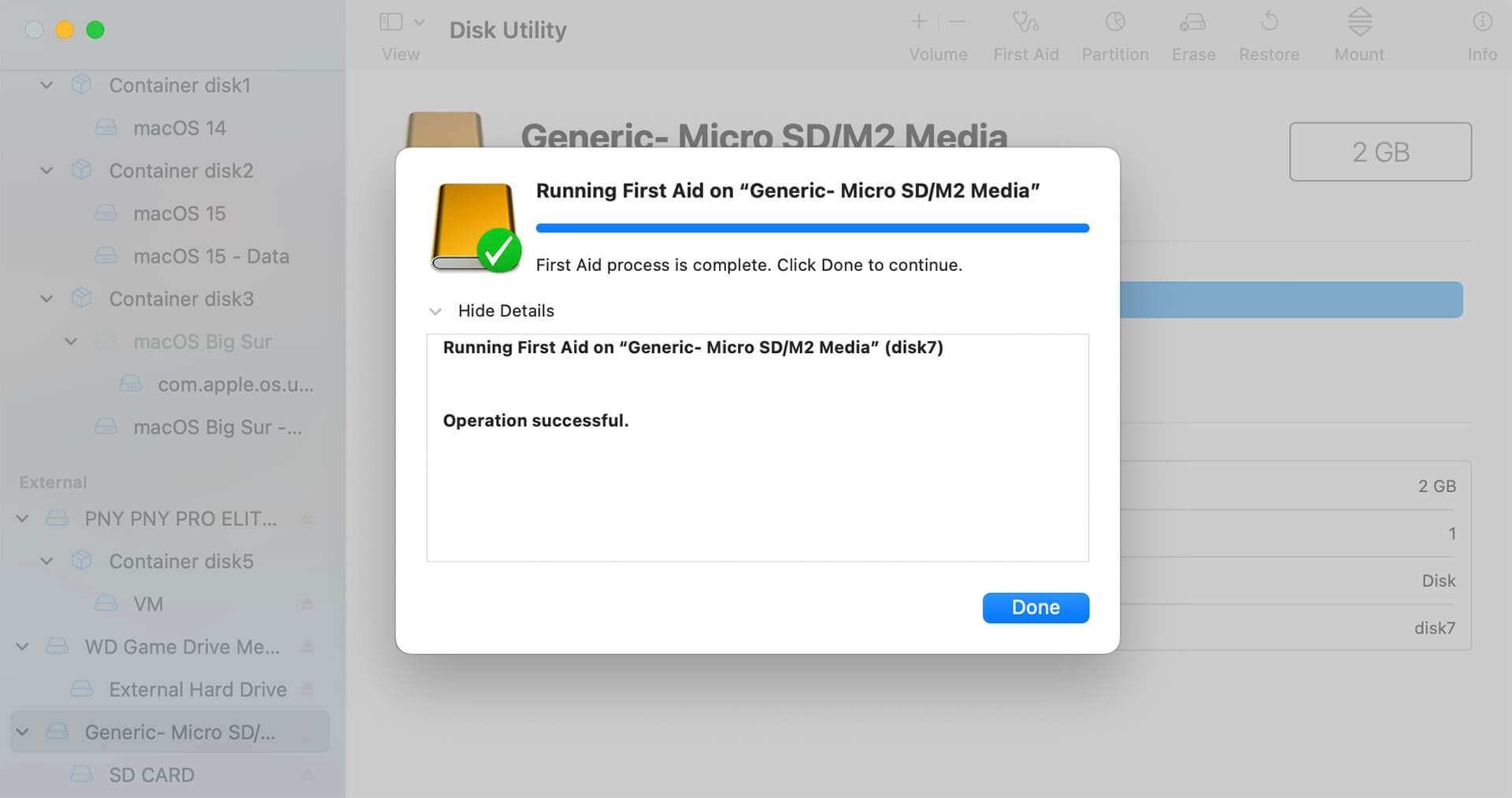
Ayrıca, diskleriniz hakkında gerçek zamanlı bilgiler sağlayan ve olası sorunlar konusunda sizi uyaran izleme yazılımlarını da çalıştırabilirsiniz. İncelediğimiz bazı araçlar uyarılar oluştururken, diğerleri sürücülerinizin durumunu belirlemek için detayları manuel olarak gözden geçirmenizi gerektirebilir. Her iki yaklaşım da geçerlidir ve biri spesifik ihtiyaçlarınız için daha iyi çalışabilir.
Mac Sert Disk Sağlığını Kontrol Etmek için Uygulamalarda Aranacak Özellikler
Mac’inizin sabit sürücü sağlığını izlemek için doğru uygulamayı seçerken, işlevselliği ve kullanıcı deneyimini artıran birkaç temel özelliği göz önünde bulundurmanız gerekmektedir. Aramanız gereken temel özellikler şunlardır:
- S.M.A.R.T. izleme: Kendi Kendini İzleme, Analiz ve Raporlama Teknolojisi (S.M.A.R.T.) entegre eden uygulamaları seçin. Bu özellik, olası sürücü arızaları hakkında önceden uyarılar sağlayarak, sorunlar büyümeden önce ele almanıza yardımcı olur.
- Disk onarım araçları: Bu araçlar, uygulama aracılığıyla doğrudan proaktif bakım ve sorun çözümüne olanak tanıyarak hataları düzeltmenize ve dosya sistemlerini onarmanıza imkan vermelidir.
- Kullanıcı dostu arayüz: Uygulama, her teknik seviyeden kullanıcının özelliklerini etkili bir şekilde kullanmasını sağlayacak şekilde anlaşılır ve kullanımı kolay olmalıdır.
- Ayrıntılı teşhis: Kapsamlı raporlar ve teşhisler sunan uygulamaları arayın. Bu bilgiler, sabit diskinizin sağlığını daha proaktif bir şekilde yönetmenize ve zamanında yükseltmeler yapmanıza yardımcı olur.
- Veri kurtarma çözümleri: Kazara silme veya ciddi disk hasarları sonrasında önemli verileri kurtarmak için değerli olan dosya kurtarma ve disk klonlama destekleyen özellikleri arayın.
- Sürekli güncellemeler ve destek: Uygulamanın en son macOS sürümlerini ve donanım değişikliklerini desteklemek için düzenli güncellemeler aldığından emin olun. Karşılaştığınız herhangi bir sorunu çözmede güvenilir müşteri desteği hayati öneme sahiptir.
- Minimum performans etkisi: İşlem sırasında sistem performansında herhangi bir yavaşlamaya yol açmadan, kaynak tüketimini en aza indirgeyerek arka planda verimli bir şekilde çalışan uygulamalar bulun.
Uygulamalar Mac Sabit Sürücü Sağlık Testi İstatistiklerini Kontrol Etme:
| Mac’te Test Edilen Yazılım Sayısı: | 8 |
| Araçları Test Etme Süresi: | 1 ay |
| İS sürümü: | macOS Sonoma |
| S.M.A.R.T. Teknolojisi: | Evet/Hayır |
Mac Hard Disk Testi Yapan 8 Uygulama
İşte Mac’te sabit sürücü sağlığını kontrol etmek için kullanabileceğiniz sekiz uygulamanın genel bir bakışı. Hepsi aynı işlevsellik seviyesine sahip değiller ve bazıları, Mac’inizin diskleriyle yaşadığınız belirli sorunlar için daha yararlı olabilir.
1. Disk İzlencesi
S.M.A.R.T. Teknolojisi: Evet | Hız: İyi | Sistem gereksinimleri: macOS’un bir parçası olarak yüklendi | Ana İşlev: disk onarımı ve doğrulama
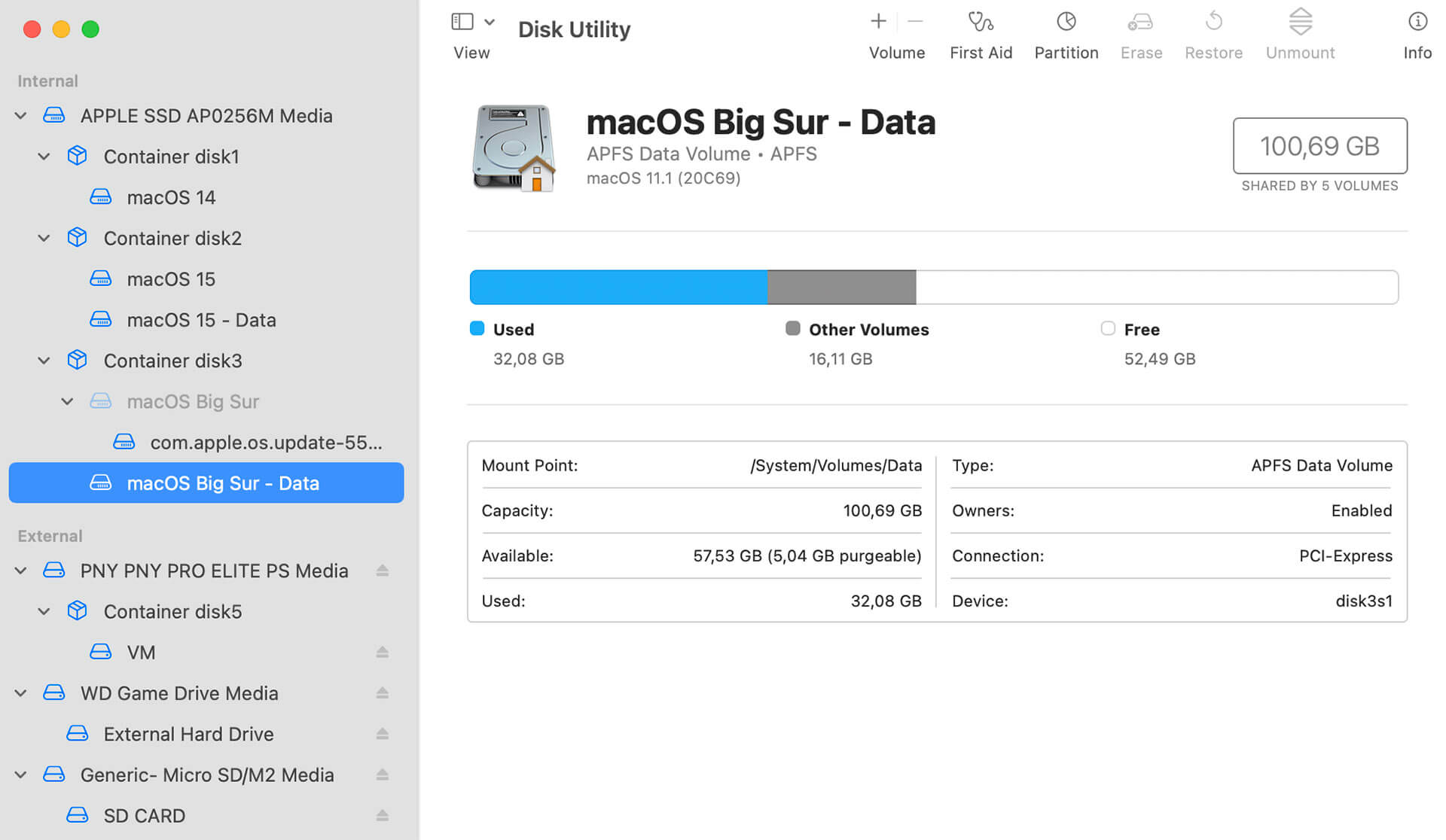
Genel bakış:
Disk İzlencesi Disk İzlencesi, Mac’inizin diskleri üzerinde çeşitli görevleri gerçekleştirmek için kullanabileceğiniz yerleşik bir macOS uygulamasıdır. Disk İzlencesi’daki İlk Yardım işlevi, hataları kontrol eder ve belirli durumlarda onarımlar yapar. Disk İzlencesi, tüm disk sorunlarını düzeltemez ve diskinizin yakında arızalanabileceğini gösteren bir rapor verebilir. Eğer durum buysa, verilerinizi olabildiğince hızlı bir şekilde yedekleyin ve sürücüyü değiştirmeyi düşünün.
Ana özellikler:
- Disk biçimlendirme ve bölümlendirme;
- Diskleri silme;
- Disk kapasitesi ve S.M.A.R.T. durumu gibi disk bilgilerini görüntüleme.
- macOS ile ücretsiz
- Apple tarafından desteklenmektedir
- Sınırlı izleme kapasitesi
- macOS yüklemenizin bir parçası olarak dahil edilen ücretsiz araç
2. Disk Drill Disk Sağlık Aracı
S.M.A.R.T. Teknolojisi: Evet | Hız: İyi | Sistem gereksinimleri: macOS veya OS X’in tüm sürümlerinde çalışır | Ana İşlev: S.M.A.R.T. izleme ve veri kurtarma
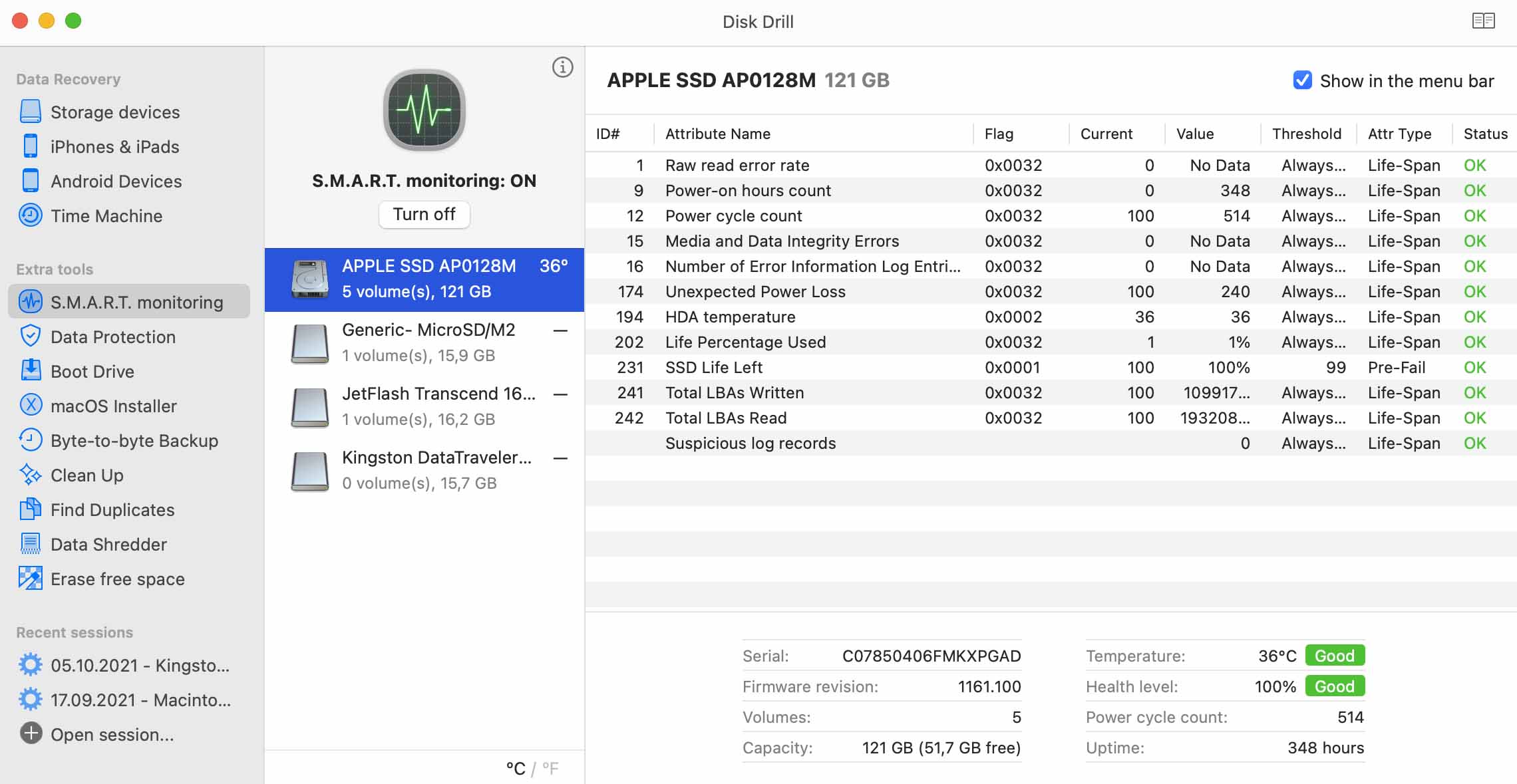
Genel bakış:
Disk Drill, Mac’inizdeki SSD sağlığını da kontrol edebilen bir veri kurtarma yazılımıdır. Disk Drill’in SSD sürücünüzün durumunu izlemesini ve problem tespit ettiğinde uyarı mesajları görüntülemesini seçebilirsiniz. 2016’dan önce gönderilen Mac’lerde S.M.A.R.T. detaylarını da görüntüleyebilirsiniz. Ne yazık ki, Apple bu seçeneği yeni Mac modellerinde devre dışı bırakmıştır.
Ana özellikler:
- Kaybolan ve silinen verileri kurtar;
- Önyüklenebilir diskler oluştur;
- Ücretsiz veri koruma araçları;
- Çift dosyaları bul;
- Verileri parçala;
- Veri kurtarma için bayt düzeyinde yedeklemeler oluştur.
- Kapsamlı veri kurtarma ve koruma araçları
- Sınırlı disk izleme kapasitesi
- Disk Drill’in deneme sürümünün bir parçası olarak dahil edilen ücretsiz araç. Disk Drill veri kurtarma Pro sürümü için tam lisans 89 dolardır
3. CleanMyMac
S.M.A.R.T. Teknolojisi: Hayır | Hız: İyi | Sistem gereksinimleri: Tüm macOS sürümleri için kullanılabilir | Ana İşlev: başlangıç diskinizi doğrulayın ve boş disk alanınızı kontrol edin

Genel bakış:
CleanMyMac, Mac’inizin sabit sürücüsünden geçici ve gereksiz dosyaları kaldırmak için tasarlanmıştır, böylece daha fazla alana sahip olmanızı ve bilgisayarınızın tepki hızını artırmanızı sağlar. Araç kaldırılabilecek dosyalar olduğunda sizi bilgilendirecek ve bir disk temizliği yaparak ne kadar yer kazanabileceğinizi size bildirecektir.
Ana özellikler:
- Gizliliği korumak için gezinme geçmişini kaldırır;
- Malware bulur ve kaldırır.
- Disk depolama alanını boşaltır
- Malware temizleme
- Yıllık abonelik gerektirir
- Ücretsiz deneme mevcut. Bir Mac için yıllık abonelik ücreti $39.95
4. Mac Temizleyici
S.M.A.R.T. Teknolojisi: Hayır | Hız: İyi | Sistem gereksinimleri: macOS macOS 10.9+ | Ana İşlev: disk alanı boşaltma
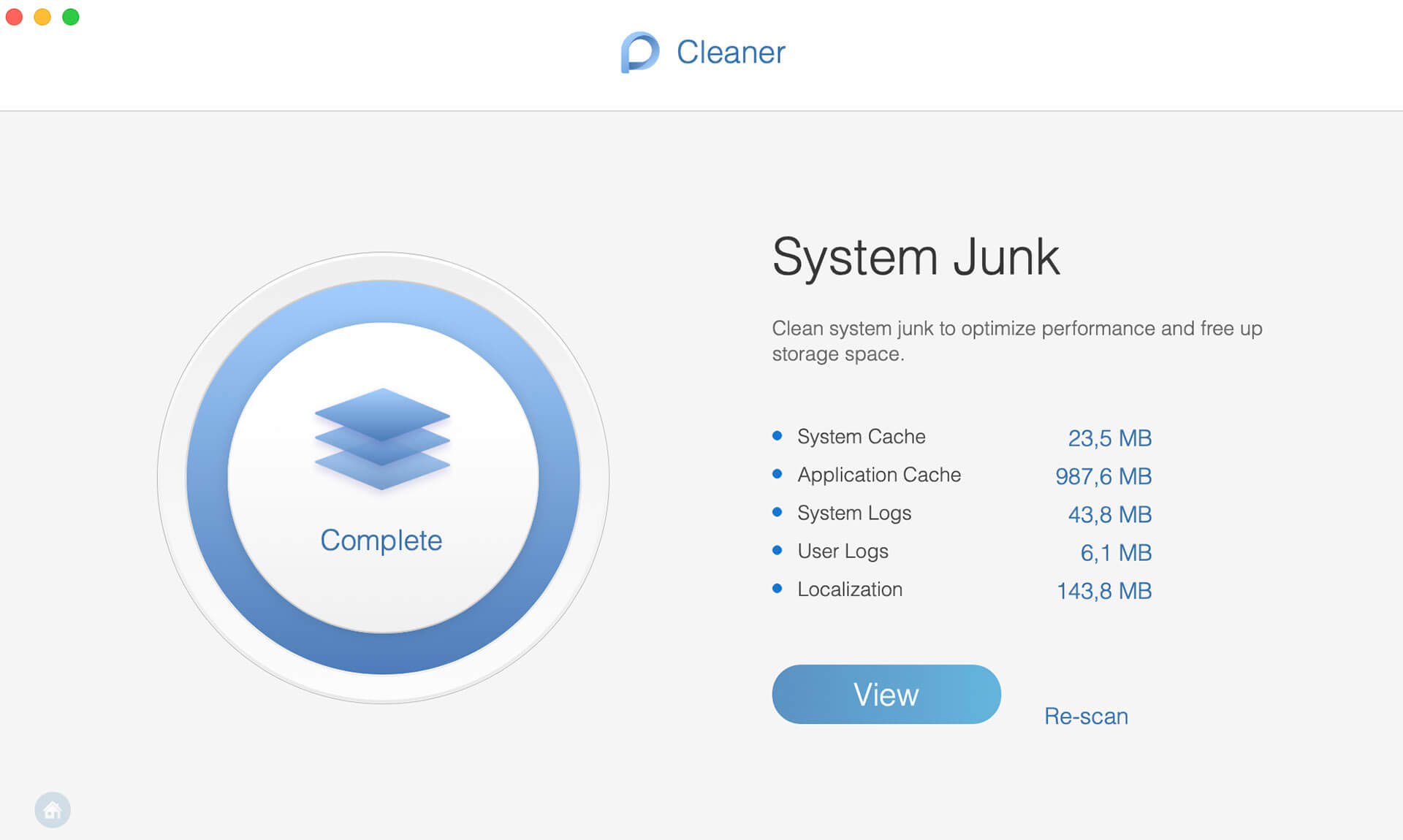
Genel bakış:
Mac Temizleyici Mac Temizleyici, depolama cihazlarınızın daha etkin kullanımı için değerli disk alanını boşaltmaya yardımcı olabilecek çok amaçlı bir araçtır. Ayrıca Mac’inizin bellek ve CPU kullanımı gibi çeşitli yönlerini izleyebilir.
- Özel verileri şifrele
- Uygulamaları tek tıklamayla kaldır
- Yinelenen dosyaları bul
- Ücretsiz deneme, ömür boyu lisans için $29.95
5. Blackmagic Disk Speed Test
S.M.A.R.T. Teknolojisi: Hayır | Hız: Mükemmel | Sistem gereksinimleri: macOS 10.13.0 veya daha yeni | Ana İşlev: disk okuma/yazma hızını test etme

Genel bakış:
Büyük video dosyaları ile çalışıyorsanız, sabit diskinizin okuma ve yazma hızı hayati önem taşıyabilir. Bu araç, diskinizin hangi hızda çalıştığını test eden tek işlevli bir uygulamadır. İsterseniz, performansın zamanla etkilenip etkilenmediğini görmek için sürekli olarak izleyebilirsiniz.
- Sadece disk okuma/yazma hızı izleme aracı
- Mac App Store’dan ücretsiz
6. DriveDx
S.M.A.R.T. Teknolojisi: Evet | Hız: İyi | Sistem gereksinimleri: macOS OS X 10.6+ | Ana İşlev: disk tanılama ve izleme
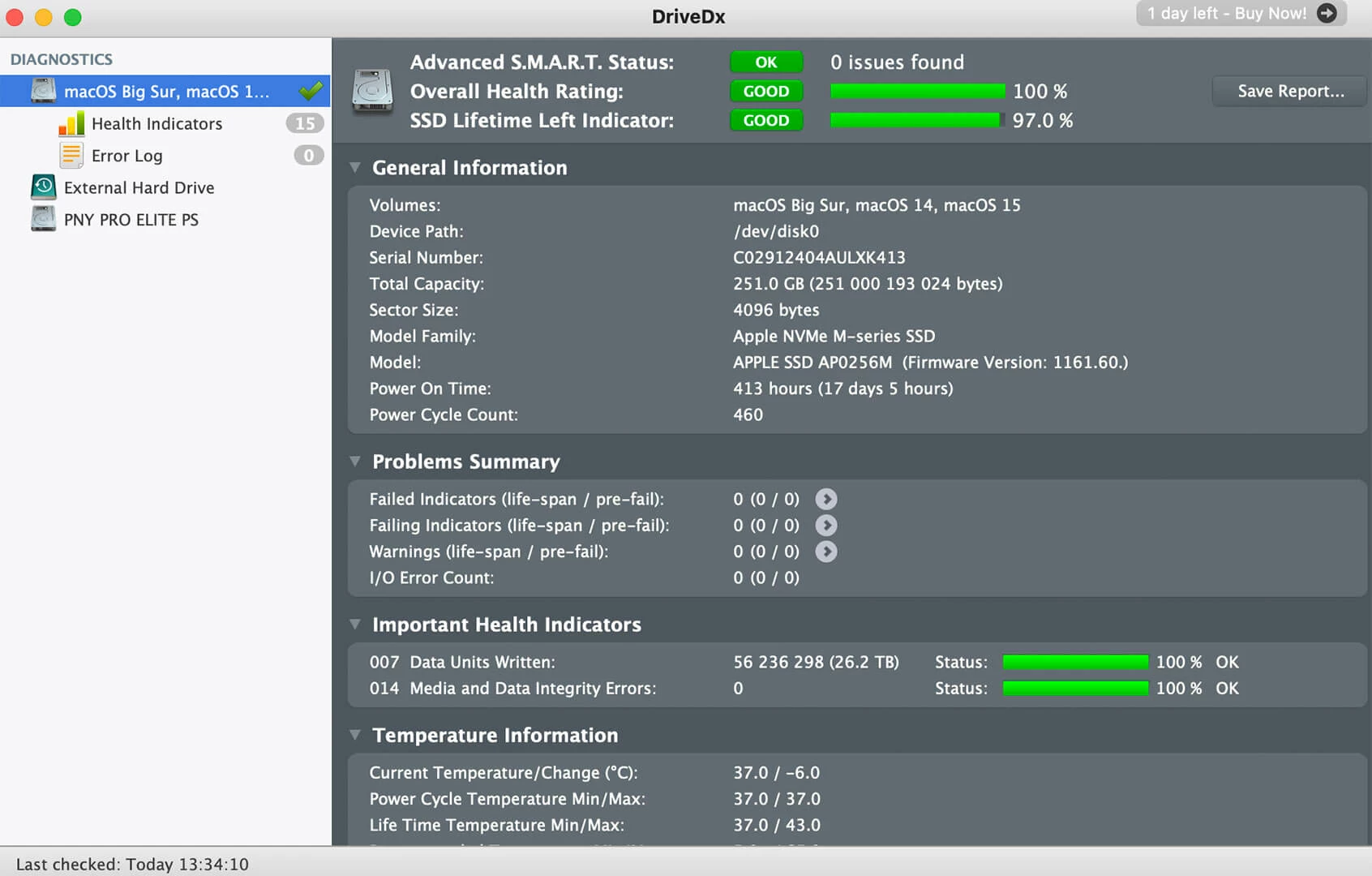
Genel bakış:
DriveDx DriveDx, HDD veya SSD’niz arızalanmadan önce sizi uyarmak için tasarlanmış gerçek zamanlı disk izleme özelliği sunar. Araç, problemler ortaya çıktığında bilmeniz için sürücülerinizin sağlık ve performansı hakkında temel metrikler sağlar. HDD veya SSD sürücülerinin durumuna daha kapsamlı bir değerlendirme yapmak için farklı algoritmalar kullanır.
- Otomatik e-posta raporları
- Modern ve sezgisel kullanıcı arayüzü
- Sürücü problemleri için erken uyarı sistemi
- Ücretsiz deneme, kişisel lisans için $19.99
7. iStat Menus
S.M.A.R.T. Teknolojisi: Evet | Hız: İyi | Sistem gereksinimleri: macOS 10.11 veya daha yeni | Ana İşlev: detaylı disk izleme

Genel bakış:
iStat Menü, Mac’te diski kontrol edebilen ve birçok diğer tanısal aktiviteyi gerçekleştirebilen tam özellikli bir izleme uygulamasıdır. Boş ve kullanılan disk alanını, S.M.A.R.T. durumunu gösterir ve disk I/O istatistikleri sağlar. Bu araç, Mac’inizin disk sağlığı ve genel olarak sisteminiz hakkında etkileyici bir bilgi dizisi sunar.
Ana özellikler:
- CPU ve GPU kullanımını izleyin;
- Bellek ve ağ istatistikleri;
- Mac’inizin birçok yönü için özelleştirilebilir bildirimler.
- Kapsamlı sistem bilgisi sağlar
- Acemi kullanıcılar için çok karmaşık olabilir
- Mac App Store’dan $9.99
8. CleanMyDrive 2
S.M.A.R.T. Teknolojisi: Hayır | Hız: İyi | Sistem gereksinimleri: macOS 10.10 veya daha yüksek | Ana İşlev: disk alanı boşaltma

Genel bakış:
Bu araç tam adının belirttiği işi yapar. Sürücünüzü gereksiz ve istenmeyen dosyalardan arındırır ki bunlar depolama kapasitenizi azaltır ve bilgisayarınızın yavaşlamasına neden olur. Bu uygulamayı Mac’inizin iç veya dış sürücülerini temizlemek için kullanabilirsiniz. Her sürücü için el yapımı ikonlar, hangisinin sorun yaşadığını görmenizi ve belirlemenizi kolaylaştırır.
Ana özellikler:
- Uygulamanın içine sürükleyerek dosyaları herhangi bir sürücüye kopyalayın;
- Tek bir tıklamayla birden fazla sürücüyü çıkarın.
- Güçlü ücretsiz yazılım aracı
- Disk sağlığı izlemesi yok
- Mac App Store’dan ücretsiz
Özet
Sunmuş olduğumuz araç ve uygulama koleksiyonu, Mac’inizin sabit diskinin karşılaşabileceği birçok farklı sorunu kapsamaktadır. Okuma ve yazma hızını doğrulamak için bir Mac HDD testi çalıştırmak, S.M.A.R.T. durumunuzu izlemek, hataları arayıp düzeltmek veya istenmeyen gereksiz dosyaları kaldırmak isteseniz de, ihtiyacınız olan bir uygulama mevcuttur. Tüm uygulamalar ücretsizdir ya da ücretsiz deneme sürümlerine sahiptir, bu nedenle onları denememek için bir bahane yoktur. Mac’inizin disklerine iyi bakın ve onlar, makinenizi en iyi şekilde çalışır halde tutacaktır.
Sıkça Sorulan Sorular
- /Applications/Utilities klasörü içerisinde bulunan Disk İzlencesi uygulamasını açın.
- Mevcut cihazlar arasından diski seçin.
- Diskinizdeki hataları kontrol etmek için First Aid ’a tıklayın.
- Sağ alt köşede bulunan “Verify Disk”e tıklayın
- Disk İzlencesi, diskin durumu hakkında bilgi verecek ve hataları düzeltmeye çalışacaktır.
- Disk İzlencesi’ı açın.
- Kullanılabilir cihazlar arasından diski seçin.
- S.M.A.R.T. durumu sol alt kutuda görüntülenir.
- Kayıp dosyalar;
- Yavaş sistem tepkisi;
- Bozuk veya zarar görmüş dosyalar;
- Sistem çökmesi.
Tüm işlemciler
- Mac’i kapatın ve iyi havalandırmalı sert, düz bir yüzeye yerleştirin.
- Keyboard, mouse, ekran, Ethernet bağlantısı (varsa) ve AC güç bağlantısı hariç tüm harici aygıtları bağlantıdan ayırın.
Apple silikon işlemci
- Mac’i açın ve başlarken güç düğmesine basılı tutun.
- Başlangıç seçenekleri penceresini gördüğünüzde düğmeyi bırakın.
- Keyboard’unuzda Komut (⌘)-D tuşuna basın.
Intel İşlemci
Mac’inizi açın, ardından Mac başlarken derhal keyboard’unuzun Özür dilerim, ancak belirtilen ifadesini çevirecek yeterli içerik veya bağlam yok. Eğer detaylı bir metin veya cümle verilirse, yardımcı olmaktan mutluluk duyarım. tuşuna basılı tutun.
İlerleme çubuğunu gördüğünüzde veya bir dil seçmeniz istendiğinde bırakın.
